삼성노트를 삼성 제품이 아닌 윈도우 PC에서 사용하는 방법
삼성 스마트폰과 태블릿을 사용하는 많은 유저들이 삼성노트를 애용하고 있습니다. 필기 기능이 뛰어나고, 기기 간 동기화도 원활하게 이루어지기 때문에 학습이나 업무용으로 매우 유용하죠.
삼성노트는 윈도우 PC에서도 사용할 수 있습니다. 하지만 한 가지 아쉬운 점은 삼성이 아닌 다른 브랜드의 윈도우 PC나 노트북에서는 공식적으로 삼성노트를 사용할 수 없다는 점입니다. 애플이 자사의 생태계를 구축하여 자사 제품 간의 연동을 강화한 것처럼, 삼성도 삼성 제품 간의 호환성을 높이려는 의도가 있는 것으로 보입니다.
그러나 애플과 삼성의 생태계 구축 방식에는 차이가 있습니다. 애플은 자체 운영 체제인 macOS를 활용하지만, 삼성은 하드웨어만 제조하고 PC 운영 체제는 마이크로소프트의 윈도우를 사용합니다. 이 때문에 삼성 제품이 아닌 다른 브랜드의 윈도우 PC를 사용하는 유저들에게는 불편함이 생길 수 있습니다.
다행히 삼성 제품이 아닌 윈도우 PC에서도 삼성노트를 사용할 수 있는 방법이 존재합니다. 삼성 휴대폰과 태블릿을 사용하지만, PC나 노트북은 삼성 제품이 아닌 경우라면 이 방법이 매우 유용할 것입니다.
삼성 제품이 아닌 윈도우 PC에서 삼성노트 사용하기
삼성노트를 다른 브랜드의 윈도우 PC에서 사용하려면 다음 방법을 활용하면 됩니다:
1) 마이크로소프트 스토어에서 삼성노트 다운로드
2) 삼성 클라우드 및 원드라이브 연동 활용
3) 안드로이드 에뮬레이터 사용
이러한 방법을 활용하면 삼성노트를 더욱 편리하게 사용할 수 있습니다.
하지만 우린 복잡하고 돌아가는 길은 싫어합니다. 그냥 1번의 정식 프로그램 설치하고 동기화해서 사용하겠습니다.
자, 시작합시다!!!
1. 마이크로소프트 스토어에서 삼성노트 설치
MS 윈도우(Windows)에서 MS 스토어를 실행합니다.

검색창에 samsung note 를 입력하여 검색한 후 설치합니다.
※주의 : 설치만 하고 실행은 하지 않습니다.

2. 스크립트 실행
삼성 제품일 경우는 건너뛰어서 3번으로 가면 됩니다.삼성 제품이 아닐 경우는 아래 스크립트를 적용해야 합니다.
1) 스크립트 파일 만들기
아래 내용으로 스크립트 파일을 만들고 파일 이름은 samsungnoteexec.bat 으로 합니다.
set "params=%*" && cd /d "%~dp0" && pushd "%~dp0" && ( if exist "%temp%\getadmin.vbs" del "%temp%\getadmin.vbs" ) && fsutil dirty query %systemdrive% 1>nul 2>nul || ( echo Set UAC = CreateObject^("Shell.Application"^) : UAC.ShellExecute "cmd.exe", "/k cd ""%~sdp0"" && %~s0 %params%", "", "runas", 1 >> "%temp%\getadmin.vbs" && "%temp%\getadmin.vbs" && exit /B )
reg add "HKLM\HARDWARE\DESCRIPTION\System\BIOS" /v SystemProductName /t REG_SZ /d "NP960XFG-KC4UK" /f
reg add "HKLM\HARDWARE\DESCRIPTION\System\BIOS" /v SystemManufacturer /t REG_SZ /d "Samsung" /f
copy "GalaxyBookMask.bat" "C:\ProgramData\Microsoft\Windows\Start Menu\Programs\StartUp" /Y
exit
파일을 첨부하였으니 이걸 사용해도 됩니다.
2) 스크립트 파일 실행하기
이제, 관리자 권한으로 스크립트 파일을 실행합니다.스크립트 파일에 마우스를 포인터를 위치하고 마우스의 오른쪽 버튼을 클릭 합니다. 그러면 메뉴가 나오는데 여기서 관리자 권한으로 실행 을 선택합니다.

3. 삼성노트 초기 설정하기
이제 삼성노트를 실행합니다.
아래와 같이 화면이 나오면 로그인을 클릭합니다.

계정과 패스워드를 입력해도 되고, 삼성노트를 사용중인 휴대폰이나 태블릿으로 QR code 로그인을 해도 됩니다.
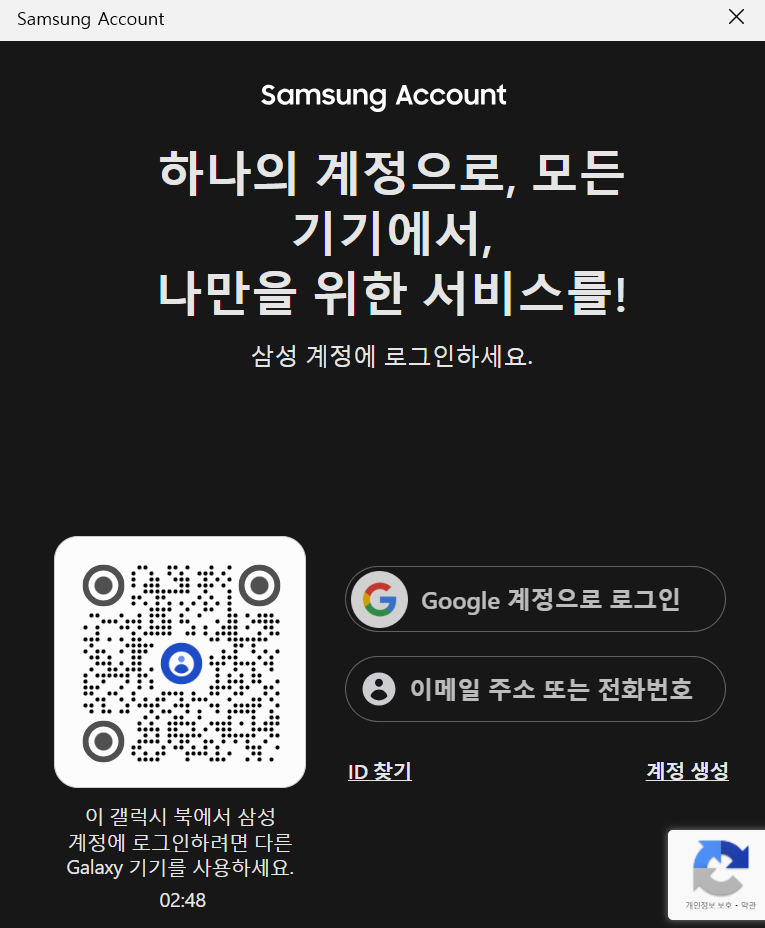
로그인을 하면 왼쪽 아래에 있는 설정을 클릭해서 설정 화면으로 들어갑니다.
설정화면 중 저장공간 항목을 사용 중 으로 바꾸면 동기화가 진행됩니다.
동기화가 완료되면 모든 노트 항목에 휴대폰/태블릿의 삼성노트와 동일한 노트 리스트가 보일 것 입니다.
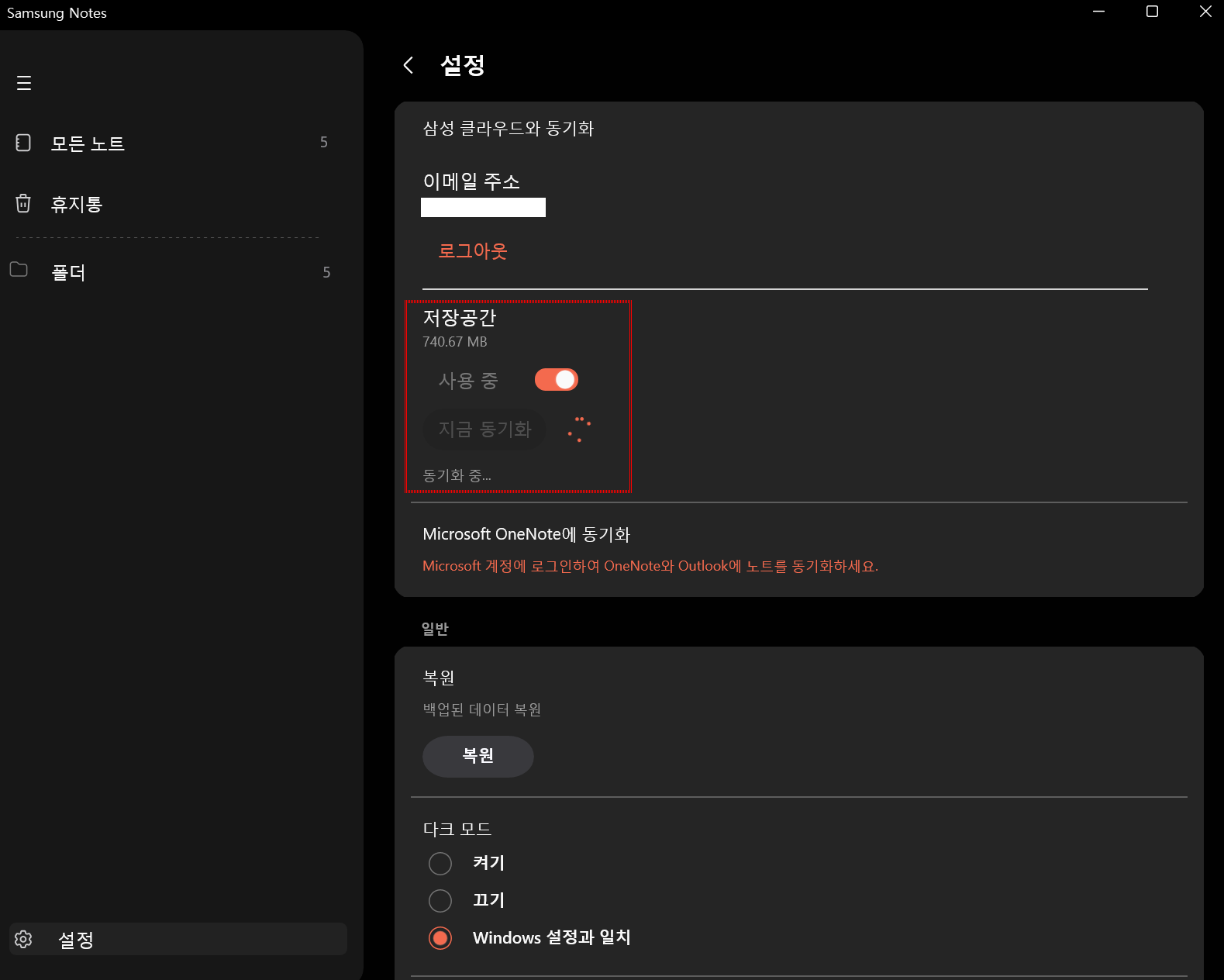
사용준비가 모두 완료됐습니다.
이제부터 휴대폰, 태블릿, PC 어디서든 삼성노트를 보고, 작성할 수 있습니다.

'Brand > Samsung' 카테고리의 다른 글
| [버즈3프로] Wavelet EQ 설정과 테스트한 음악입니다 (0) | 2025.03.22 |
|---|---|
| [버즈3프로] 갤럭시 S25 울트라 EQ 입니다. (2) | 2025.03.22 |
| 갤럭시 워치 울트라 워치페이스 : GALAXY Custom v1.0 (15) | 2024.08.23 |
| 삼성 갤럭시 버즈 3 프로 + 빅쏘 레빅스킨 1mm 투명 케이스 (0) | 2024.08.04 |
| 삼성 갤럭시 워치 울트라 그레이 + 22mm 블랙 메탈 스트랩 (0) | 2024.08.04 |